This content has been machine translated dynamically.
Dieser Inhalt ist eine maschinelle Übersetzung, die dynamisch erstellt wurde. (Haftungsausschluss)
Cet article a été traduit automatiquement de manière dynamique. (Clause de non responsabilité)
Este artículo lo ha traducido una máquina de forma dinámica. (Aviso legal)
此内容已经过机器动态翻译。 放弃
このコンテンツは動的に機械翻訳されています。免責事項
이 콘텐츠는 동적으로 기계 번역되었습니다. 책임 부인
Este texto foi traduzido automaticamente. (Aviso legal)
Questo contenuto è stato tradotto dinamicamente con traduzione automatica.(Esclusione di responsabilità))
This article has been machine translated.
Dieser Artikel wurde maschinell übersetzt. (Haftungsausschluss)
Ce article a été traduit automatiquement. (Clause de non responsabilité)
Este artículo ha sido traducido automáticamente. (Aviso legal)
この記事は機械翻訳されています.免責事項
이 기사는 기계 번역되었습니다.책임 부인
Este artigo foi traduzido automaticamente.(Aviso legal)
这篇文章已经过机器翻译.放弃
Questo articolo è stato tradotto automaticamente.(Esclusione di responsabilità))
Translation failed!
Configurar aplicaciones
Autenticación para compartir en red y conectores de SharePoint
Los usuarios de ShareFile pueden acceder a sus repositorios de datos existentes, como recursos compartidos de red y SharePoint, creando y accediendo a conectores.
Para obtener información sobre cómo crear y administrar conectores para su cuenta, consulte Crear y administrar conectores de zona de almacenamiento.
Nota: No
Esta configuración se aplica solo a ShareFile para Windows, ShareFile para Mac y ShareFile para Outlook.
Inicio de sesión manual del usuario en los conectores
Al navegar a un recurso compartido de red o a un conector de SharePoint, primero debe iniciar sesión (a menos que utilice el inicio de sesión único). Para iniciar sesión, haga clic con el botón derecho en el nombre del conector y seleccione Iniciar sesión en el menú contextual de Windows o macOS.
Después de seleccionar Iniciar sesión, se le presentará un cuadro de diálogo de inicio de sesión. Introduzca su nombre de usuario y contraseña de dominio. Después de iniciar sesión, puede explorar las carpetas de su conector.
Inicio de sesión único en conectores mediante autenticación VDA
Al acceder a los conectores dentro de una sesión de VDA a través de Citrix Workspace, los usuarios iniciarán sesión automáticamente en el conector sin necesidad de proporcionar credenciales. Para utilizar el inicio de sesión único en recursos compartidos de red o conectores de SharePoint mediante la autenticación del espacio de trabajo dentro de un entorno de VDA, se requiere el controlador de zonas de almacenamiento 5.4.1 o posterior.
Definiciones de políticas de grupo para ShareFile para Windows
Nota: No
Descargue Definiciones de políticas de grupo de ShareFile para Windows desde aquí.
ShareFile incluye definiciones de políticas que pueden usarse para distribuir configuraciones y ajustes mediante la Política de grupo (GPO). Los archivos .admx y .adml se encuentran en C:\Archivos de programa\ShareFile\ShareFile for Windows\PolicyDefinitions
Instalación
-
Copie el archivo .admx a
c:\Windows\PolicyDefinitionsy el archivo .adml \en-us\ ac:\Windows\PolicyDefinitions\en-us\ -
Abra el Editor de políticas de grupo y las opciones de políticas estarán disponibles en:
a. Configuración del equipo → Plantillas administrativas → ShareFile
b. Configuración de usuario → Plantillas administrativas → ShareFile
Configuración de las políticas de grupo
| Configuración | Propósito |
|---|---|
| Configuración de la computadora | |
| Habilitar aplicación | Si está deshabilitado, ShareFile sale antes de montar cualquier unidad o mostrar cualquier interfaz de usuario. |
| Habilitar el pago automático | Si está habilitado, ShareFile extrae automáticamente los archivos de Microsoft Office cuando se abren. Los archivos también se registran automáticamente después de cerrarse. |
| Habilitar conectores locales | Si está deshabilitado, los conectores de recurso compartido de red, Sharepoint y Documentum no estarán visibles en ShareFile. |
| Habilitar Borrar caché al cerrar sesión | Si está deshabilitado, ShareFile no borrará los metadatos y el contenido almacenados en caché cuando los usuarios cierren la sesión. |
| Habilitar conectores de nube personal | Si está deshabilitado, los conectores Personal Cloud y Office 365 no estarán visibles en ShareFile. |
| Habilitar actualización automática | Controla qué tipos de usuarios pueden actualizar automáticamente a la última versión. |
| Eliminar caché al salir | Si está habilitado, el contenido de los archivos descargados se elimina cuando la aplicación sale. |
| Tamaño de caché | Controla la cantidad de espacio en disco (en MB) que se utilizará para los archivos almacenados en caché. El tamaño mínimo de caché es 256 MB y el máximo es 9999 MB. |
| Ubicación de la caché | Configura la ubicación de la caché del contenido del archivo. De forma predeterminada, la ubicación es AppData\Local\ShareFile\ShareFile for Windows\PartCache. Si se establece una ruta personalizada, esa carpeta debe existir. |
| Modo caché | Predeterminado: ShareFile elige un modo de caché apropiado para el entorno en el que se está ejecutando. Inmediato: ShareFile escribe y lee directamente hacia y desde su caché. Este modo utiliza menos memoria, pero puede ser lento si el caché de la aplicación no está en el disco local. En cola: ShareFile conserva algunos datos en la memoria y escribe en su caché en segundo plano. Se recomienda este modo si el caché de la aplicación se almacena en una ubicación de red. |
| Tamaño máximo de registro | Controla cuánto espacio en disco (en MB) se utiliza para los registros de la aplicación. |
| Desactivar tutorial | Si está habilitado, ShareFile no muestra el tutorial en el inicio de sesión inicial del usuario. |
| Habilitar el acceso sin conexión | Si está deshabilitado, los usuarios no pueden marcar carpetas o archivos para que estén disponibles mientras no estén conectados a Internet. |
| Frecuencia de actualización del conector local | Controla la frecuencia de actualización de carpetas para los conectores de recursos compartidos de red, Sharepoint y Documentum. |
| Precargar metadatos | Si está habilitado, ShareFile precarga la estructura de su sistema de archivos. Esto mejora la capacidad de respuesta a expensas del uso de CPU, memoria, disco y red. De forma predeterminada, esta funcionalidad está deshabilitada en los escritorios virtuales. |
| Reciclar elementos locales eliminados | Si esta opción está deshabilitada, los archivos locales no cargados que se eliminen omitirán la papelera de reciclaje y se eliminarán de forma permanente. |
| Configuración de usuario | |
| Tipo de cuenta | Configura la cuenta que se utilizará para ShareFile. |
| Habilitar aplicación | Si está deshabilitado, ShareFile sale antes de montar cualquier unidad o mostrar cualquier interfaz de usuario. |
| Excluido de la carga | Extensiones de nombre de archivo que no se guardan en ShareFile. Estos archivos aún se pueden leer y editar localmente. |
| Carpetas de sincronización sin conexión forzada | Configura carpetas específicas que siempre deben estar disponibles para acceso sin conexión. |
| Punto de montaje 1–10 | Monta una carpeta ShareFile específica como una unidad de red. |
| Coedición de la oficina | Si está deshabilitado, evita que ShareFile actúe como cliente de sincronización para la coedición de archivos locales de Office. Consulte Colaboremos con ShareFile & Microsoft 365 para obtener más detalles. |
| Redirección de carpeta\Redirect Carpeta | Configure la redirección de carpetas de usuario de Windows a su unidad ShareFile. |
| Redirección de carpetas\Redirection Configuración de la carpeta de respaldo | Configura el comportamiento de la copia de seguridad al redirigir carpetas de Windows a ShareFile. |
Puntos de montaje
Los puntos de montaje le permiten especificar una carpeta ShareFile para montar como una unidad de red. Puede especificar hasta 10 puntos de montaje. Los puntos de montaje se pueden configurar a través del editor de políticas de grupo.
Para crear un punto de montaje, especifique la carpeta ShareFile mediante la ruta a esa carpeta, separada por el carácter . El nombre de la carpeta de nivel superior puede variar según el tipo de usuario y el idioma del usuario final. En tales casos, puede crear el punto de montaje utilizando el alias %wildcard% como se describe en los siguientes ejemplos.
| Tipo de carpeta | Ejemplo |
|---|---|
| Carpetas personales | Carpetas personales |
| Carpetas compartidas | Carpetas compartidas |
| Favoritos | Favoritos o %favorites% |
| Conector de recursos compartidos de red | Recursos compartidos de red |
| Conector de SharePoint | SharePoint |
| Conector de caja | Nube personal\Box o %personalcloud%\Box |
| Conector de Dropbox | Nube personal\Dropbox o %personalcloud%\Dropbox |
| Conector de Google Drive | Nube personal\Google Drive o %personalcloud%\Google Drive |
| Conector de OneDrive | Nube personal\OneDrive o %personalcloud%\OneDrive |
| Conectores de Office365 | Office 365 |
| Raíz de la cuenta (vista predeterminada) | ”\” |
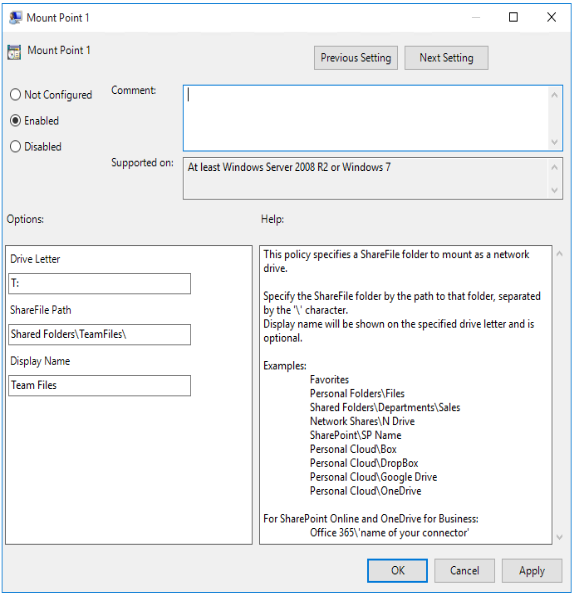
Compartir
Compartir
This Preview product documentation is Citrix Confidential.
You agree to hold this documentation confidential pursuant to the terms of your Citrix Beta/Tech Preview Agreement.
The development, release and timing of any features or functionality described in the Preview documentation remains at our sole discretion and are subject to change without notice or consultation.
The documentation is for informational purposes only and is not a commitment, promise or legal obligation to deliver any material, code or functionality and should not be relied upon in making Citrix product purchase decisions.
If you do not agree, select I DO NOT AGREE to exit.